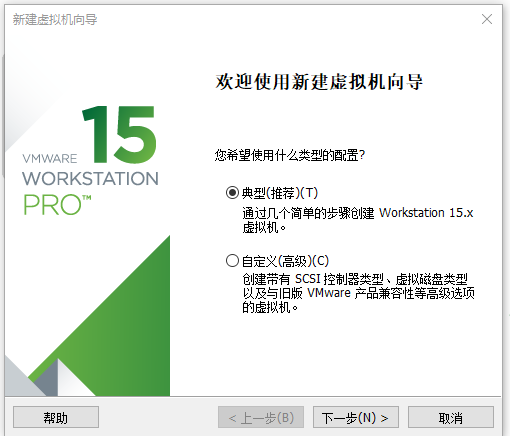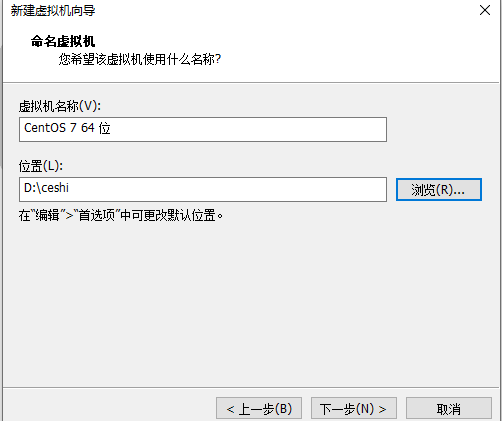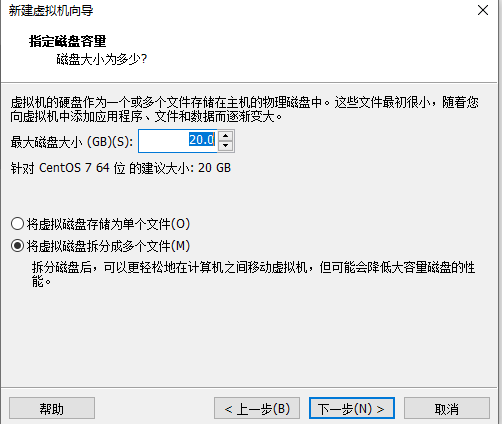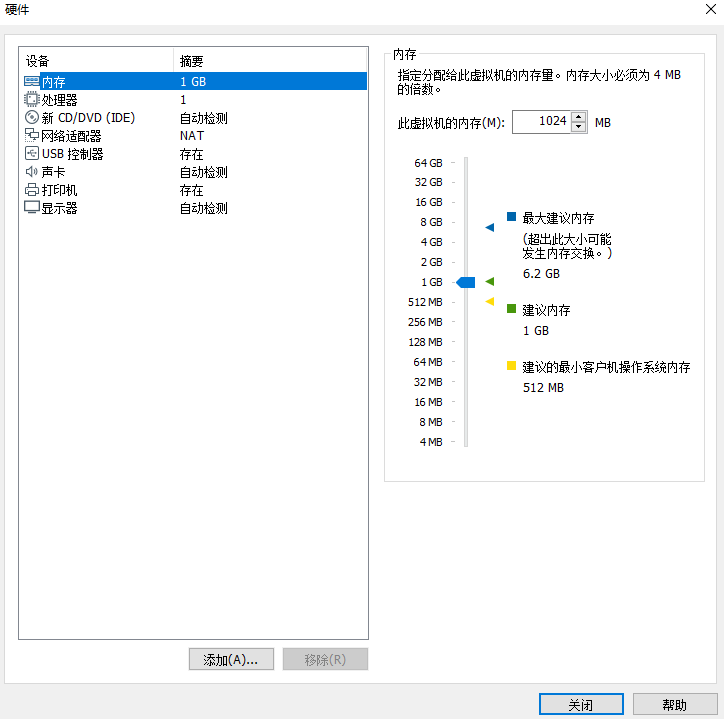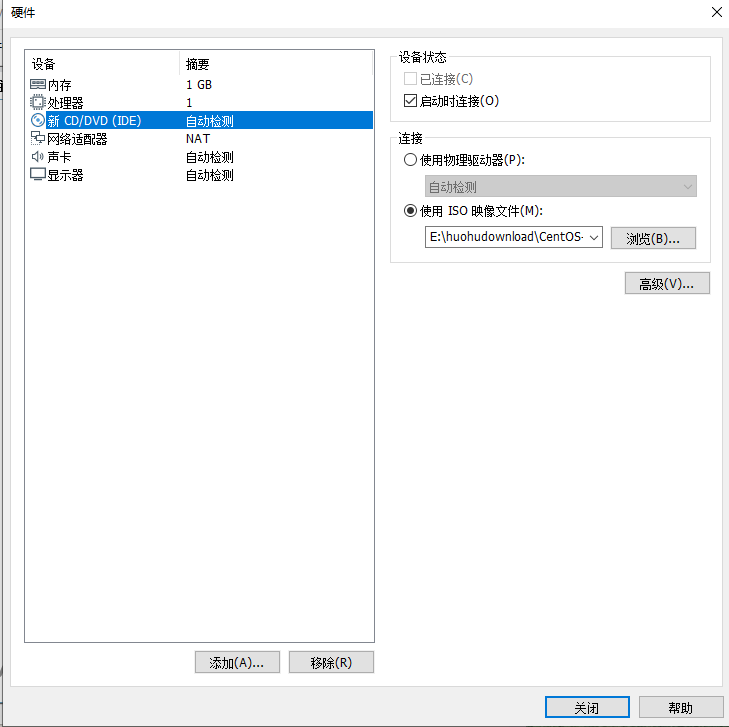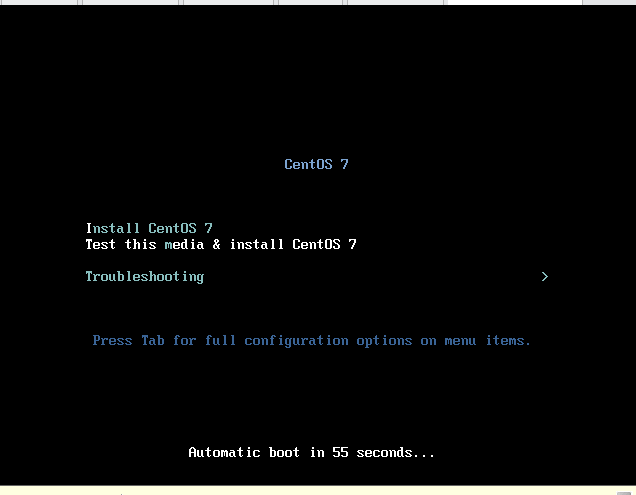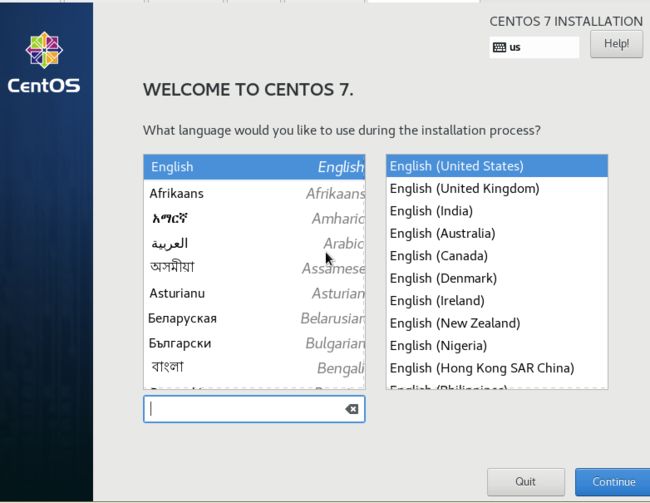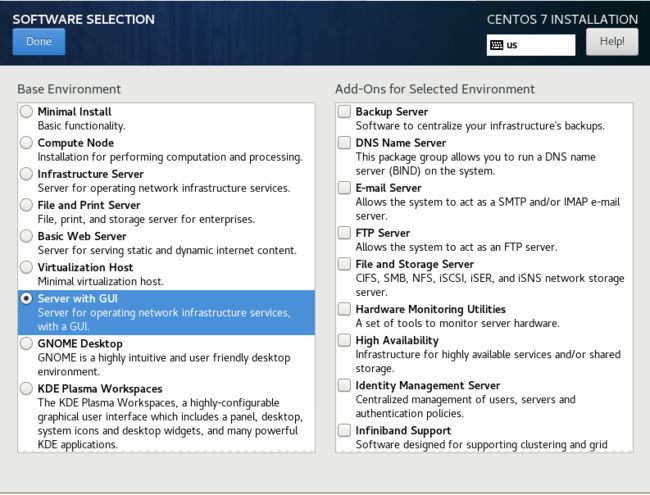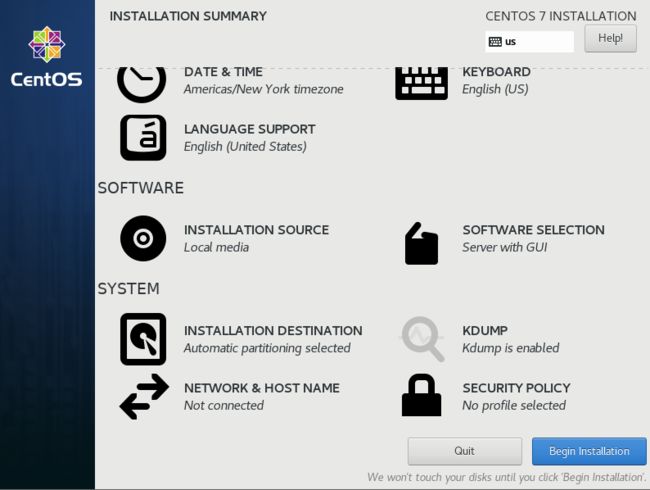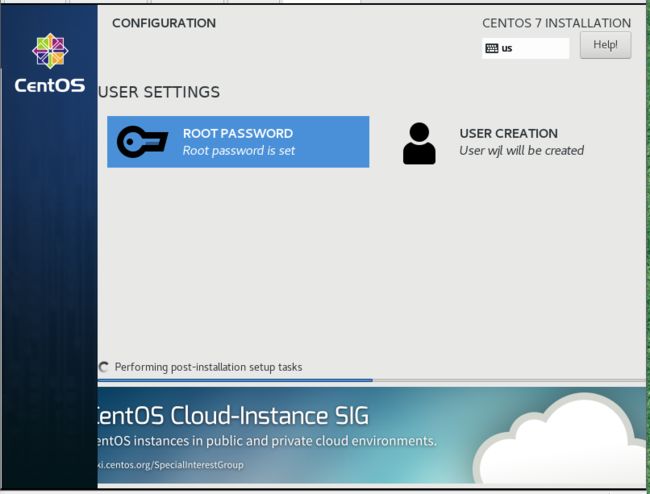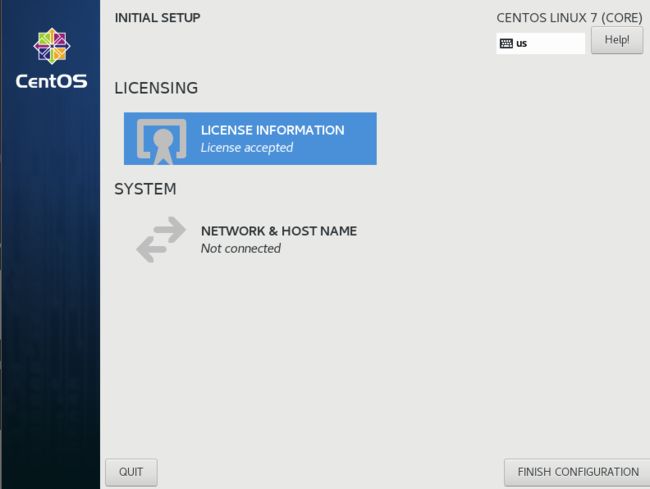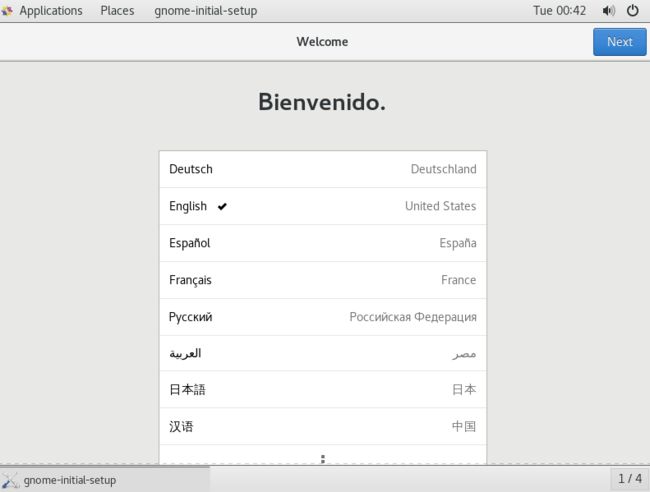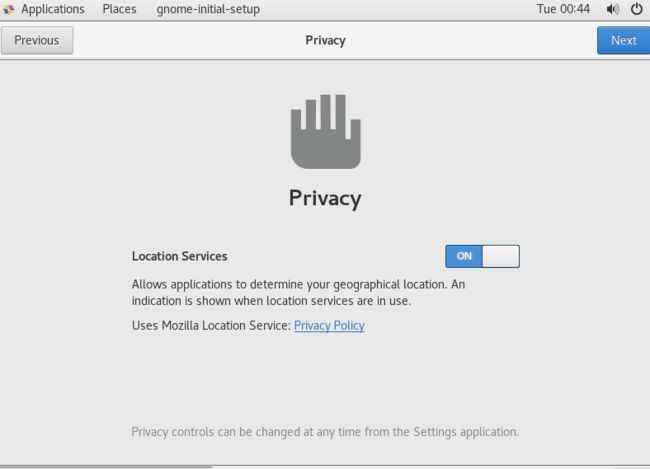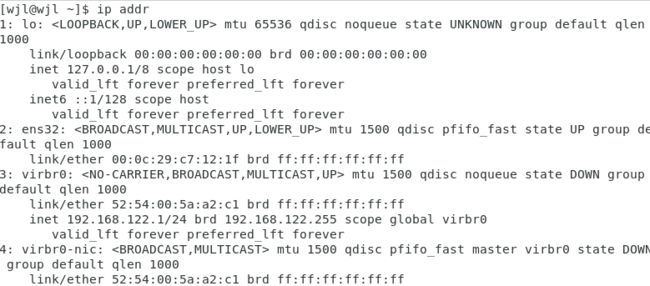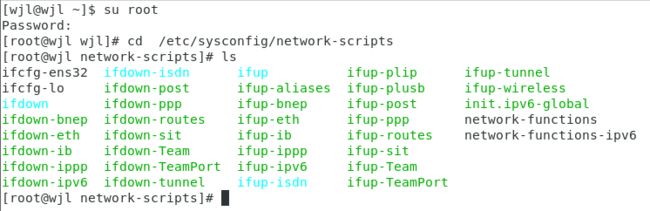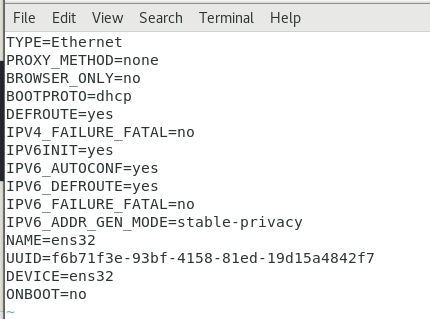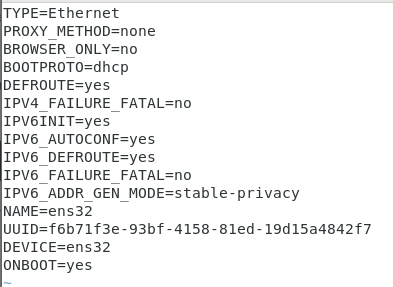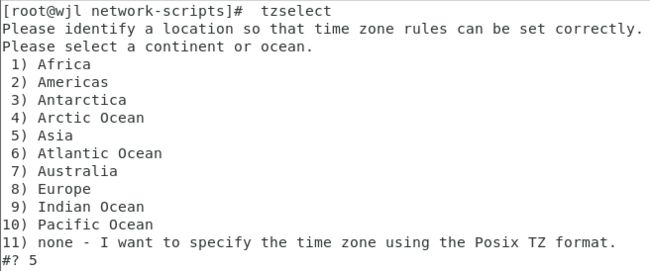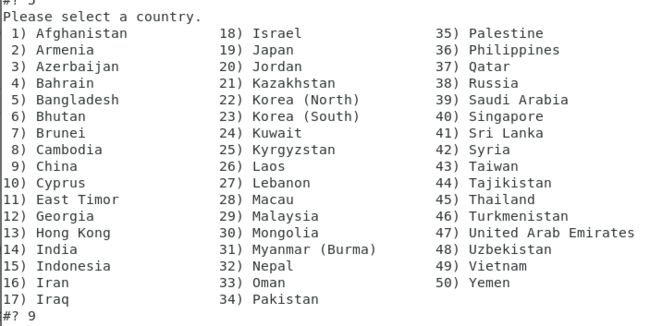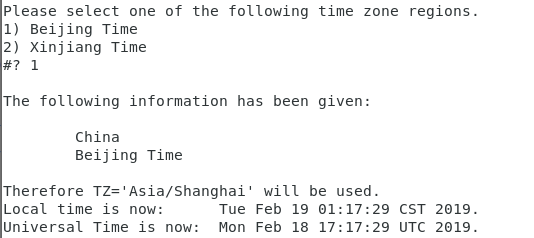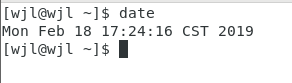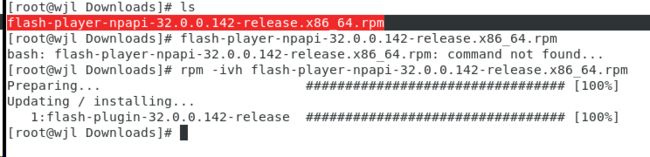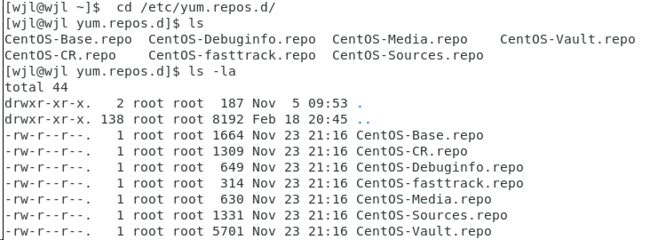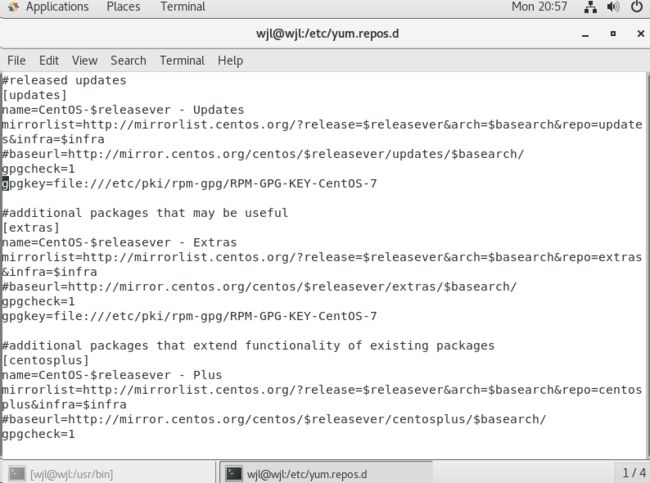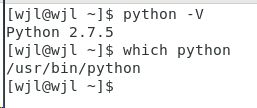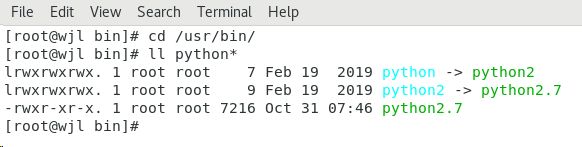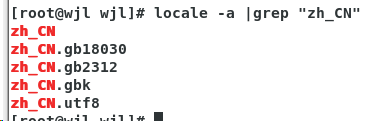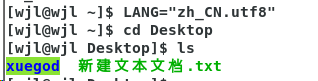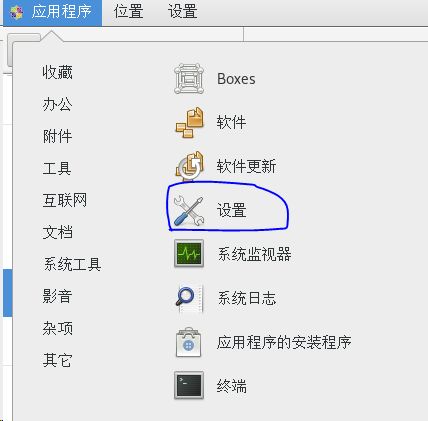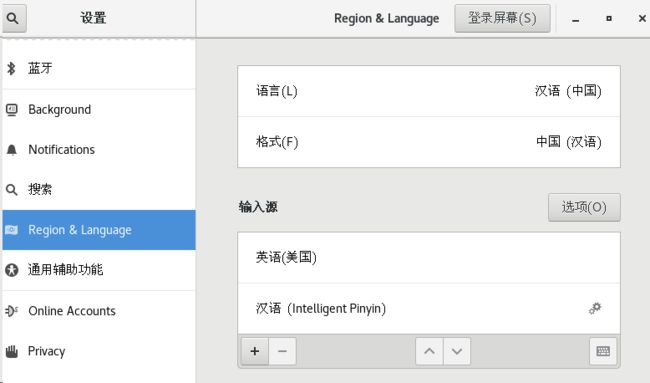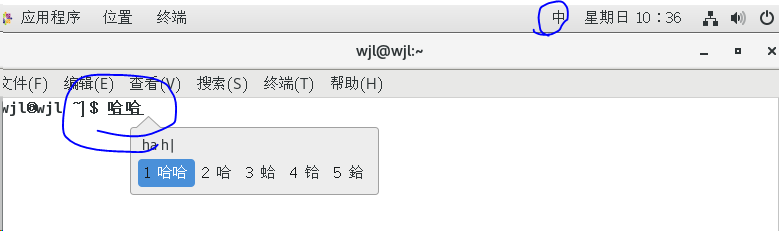安装参考
新建虚拟机,选择典型,
选择稍后安装操作系统,
选择linux,版本为centos7 64位
选择安装路径:
分配虚拟机存储空间:
下一步选择自定义硬件,进入如下界面:
移除打印机和usb控制器,选择新CD/DVD,输入下载的ISO镜像
配置完成,后开启虚拟机
按回车键进入安装系统界面,
再次回车安装系统
之后进入安装界面,选择语言:
进入选择安装类型界面:
选择软件安装(software selsect)
INSTALLION DESINATION 点击一下,点击done退出, ,即可开始安装。
,设置root密码,可以创建用户也可以不创建,不创建的话就是点击user creation,done即可。安装完成后重启,接受许可 ,finsh进入界面。
选择语言:
选择键盘类型:
隐私自己随便设置,
登录账户,可以不登陆,
安装完成,欢迎界面:
连不上网设置:
在shell中输入ip addr
注意图中的2 ens32,后面会用到
另一种方式查找:ens32
su root
cd /etc/sysconfig/network-scripts
ls
#ifcfg-ens开头的就是
vi /etc/sysconfig/network-scripts/ifcfg-ens32
onboot=yes即可注意要以root用户运行,切换用户
su root
重启Centos7
打开火狐,输入 www.baidu.com,可以了,
刚安装的centos7时间不对,打开终端,输入以下命令:
#用date命令查看系统当前时间,发现和北京时间有一定的误差
date
# Tue Feb 19 00:54:58 CST 2019
修改设置Linux服务器时区,用命令 tzselect,选择5,回车
选择9 所对应的中国,回车
选择1北京时间,继续回车
选择1,将时区定为Asia/Shanghai
ntpdate 218.186.3.36
# step time server 218.186.3.36 offset -28797.696916 sec
时间设置正确
系统时间同步到硬件,防止系统重启后时间被还原
hwclock --systohc
定时执行时间同步任务,crontab -e 命令来添加定时任务
*/10 * * * * /usr/sbin/ntpdate time.nist.gov
每隔十分钟自动同步时间
安装flash插件:
去官网下载rpm包
ls
# flash-player-npapi-32.0.0.142-release.x86_64.rpm
rpm -ivh flash-player-npapi-32.0.0.142-release.x86_64.rpm
重启浏览器,查看
yum clean all报错
cd /var/cache/yum/
ls
# x86_64
rm -rf x86_64
yum repolist # 这样就可以了
配置yum源
cd /etc/yum.repos.d/
ls -la
su root
vi /etc/yum.repos.d/CentOS-Base.repo
用wget下载repo文件
输入命令
wget http://mirrors.aliyun.com/repo/Centos-7.repo
如果wget命令不生效,说明还没有安装wget工具,输入yum -y install wget 回车进行安装。
当前目录是/etc/yum.repos.d/,刚刚下载的Centos-7.repo也在这个目录上
备份系统原来的repo文件
mv CentOs-Base.repo CentOs-Base.repo.bak
即是重命名 CentOs-Base.repo -> CentOs-Base.repo.bak
替换系统原理的repo文件
mv Centos-7.repo CentOs-Base.repo
即是重命名 Centos-7.repo -> CentOs-Base.repo
执行yum源更新命令
yum clean all
yum makecache
yum update
依次执行上述三条命令即配置完毕。
安装python3并且和python2并存
参考
CentOS 7.6 默认安装了python2.7.5 因为一些命令要用它比如yum 它使用的是python2.7.5。
使用 python -V 命令查看一下是否安装Python
然后使用命令 which python 查看一下Python可执行文件的位置
可见执行文件在/usr/bin/ 目录下,切换到该目录下执行 ll python* 命令查看
python 指向的是python2.7
因为我们要安装python3版本,所以python要指向python3才行,目前还没有安装python3,先备份,备份之前先安装相关包,用于下载编译python3
yum update
yum groupinstall "Development Tools"
yum -y install libffi-devel zlib-devel bzip2-devel openssl-devel ncurses-devel sqlite-devel readline-devel tk-devel gdbm-devel db4-devel libpcap-devel xz-devel zlib*
不能忽略相关包,我之前就没有安装readline-devel导致执行python模式无法使用键盘的上下左右键;
然后备份
ls |grep python
# python
# python2
# python2.7
mv python python.bak
ls |grep python.bak
# python.bak
开始编译安装python3
去官网下载编译安装包或者直接执行以下命令下载
wget https://www.python.org/ftp/python/3.6.2/Python-3.6.2.tar.xz
解压
tar -xvJf Python-3.6.2.tar.xz
切换进入
cd Python-3.6.2
编译安装
su root
cd /usr/local/
mkdir python3
yum install gcc
./configure prefix=/usr/local/python3
make && make install
安装完毕,
/usr/local/目录下就会有python3了
因此我们可以添加软链到执行目录下/usr/bin
ln -s /usr/local/python3/bin/python3 /usr/bin/python
可以看到软链创建完成
测试安装成功了没,执行
python -V 看看输出的是不是python3的版本
执行python2 -V 看到的就是python2的版本
这样python3版本就安装完成;同时python2也存在。
因为执行yum需要python2版本,所以我们还要修改yum的配置,执行:
vi /usr/bin/yum
把#! /usr/bin/python修改为#! /usr/bin/python2
同理
vi /usr/libexec/urlgrabber-ext-down 文件里面的#! /usr/bin/python 也要修改为#! /usr/bin/python2
安装pip
ln -s /usr/local/python3/bin/pip3 /usr/bin/pip3
Centos7中文乱码问题
首先查看是否安装了中文语言包
locale -a |grep "zh_CN"
没有输出,说明没有安装,输入下面的命令安装:
yum groupinstall "fonts" -y
安装完成,查看安装了那些语言包
locale -a |grep "zh_CN"
说明系统已安装中文语言包,无需再安装.
LANG="zh_CN.utf8"
虽然安装了中文语言包但本机的语言环境并不是中文,需要修改locale.conf配置文件:
vim /etc/locale.conf
LANG="zh_CN.utf8"
source /etc/locale.conf
也可以使用命令修改locale.conf配置文件:
localectl set-locale LANG=zh_CN.utf8
重启之后查看当前语言环境:
echo $LANG
# zh_CN.utf8
locale
LANG=zh_CN.utf8
LC_CTYPE="zh_CN.utf8"
LC_NUMERIC="zh_CN.utf8"
LC_TIME="zh_CN.utf8"
LC_COLLATE="zh_CN.utf8"
LC_MONETARY="zh_CN.utf8"
LC_MESSAGES="zh_CN.utf8"
LC_PAPER="zh_CN.utf8"
LC_NAME="zh_CN.utf8"
LC_ADDRESS="zh_CN.utf8"
LC_TELEPHONE="zh_CN.utf8"
LC_MEASUREMENT="zh_CN.utf8"
LC_IDENTIFICATION="zh_CN.utf8"
LC_ALL=
Xshell连接远程的CentOS7
直接连接即可,默认开启了SSH